今日はスターバックスのダブルスターの日ですね。
この1日にタイミングよくお店に行くのは大変ですよね。そんなときのダブルスターの日のお得な活用方法を教えます。

次のダブルスターは2024年2月9日です
2月もSend1 Get1と重なっています。1500円分のeGiftを買うとスターが2倍になり、さらに500円のチケットが付いてくるの超お得です。
スタバのDouble Star Day(ダブルスターデー)とは
1年間に250スターを貯めまして、この4月にスターバックスリワードのゴールド会員になりました。
ゴールド会員の特典の一つにダブルスターの日があります。 これは最近知ったのですが、ゴールド会員はダブルスターの日にスターバックスで買い物をすると、スターが2倍もらえます。
ダブルスターの日は月に1日だけあって、この記事を書いている2023年4月は4月18日がダブルスターでした。
スターバックス公式:ダブルスター予告ページ www.starbucks.co.jp
過去のダブルスター
過去のダブルスターの日はこんな感じでした。
- 1月23日(+Send1 Get1)
- 2月9日(+Send1 Get1)
- 3月21日
- 4月17日
- 4月18日
- 5月12日
- 6月15日
- 7月20日
- 8月24日
- 9月13日(+Send1 Get1)
- 10月24日(+Send1 Get1)
- 11月14日(+Send1 Get1)
- 12月28日
ダブルスターの日に店にいくの無理じゃない?
ここからが本題です。
ダブルスターの日は1日限定です。
その日に外出をする予定があってお店に行くことができればいいのですが、最近は仕事も家の中だし外に出る機会が減りました。 スターバックスのダブルスターのためだけに外出するのもちょっと面倒だし、参加するのはなかなか難しいなと思っていました。
キャンペーンの説明文を読んでみたら、eGiftの購入もダブルスターの対象になっています。
ダブルスターの対象商品

eGiftを買ってどうするの?
eGiftの主な使い道はプレゼントですよね。では「毎月に1回家族や友人にプレゼントをするのか?」というと、そうわけではありません。
実は、スターバックスのeGiftは購入者自身でも使うことができます。これは公式のFAQにも書いてあるので本当です。
スターバックスのFAQ

eGiftを自分に送って利用することはできますか?
なので、ダブルスターの日に自分用にeGiftを買っておき、次にスターバックスにいったときにeGiftで支払いをすれば、獲得スターが2倍になります。
お得ですね
Send1 Get1と重なるとさらにお得に
さ・ら・に
Send1 Get1が重なることがあります。

Send1 Get1とは「eGiftを1500円以上買うと500円のドリンクチケットがもらえる」というキャンペーンです。ダブルスターを獲得しつつ、500円券がもらえるわけですね。お得ですね。
ドリンクチケット500円x3でもよいし、フードチケットを混ぜて1500円を超えれば大丈夫です。

デメリット
もちろん、先払いでeGiftを買うので、いくつかデメリットもあります。
有効期限がある
eGiftは有効期限があり、過ぎてしまうと無効になります。有効期限前に使わないとゴミになります。 ちなみに4月18日に買ったチケットの有効期限は8月末でしたので、購入日から4か月後の月末日までとなります。
有効期限は長めだし、そもそもゴールドになるような人はそれなりの頻度でスターバックスに行くと思いますし、期限切れの心配はないと思います。
おつりがでない
eGiftで購入した場合はおつりがありません。購入した金額より安い商品を買うと損をします。これはデジタルチケットの宿命ですね。
フラペチーノ系は500円を超えるので問題ないですが、スターバックスのコーヒーやラテは意外と500円以内です。
あと、フード300円とドリンク300円を同時に買って500円を超えたとしても、ドリンクチケットはドリンクの300円の分までしか支払いされないので注意です。
eGiftはモバイルオーダーで使えない
eGiftはモバイルオーダーでは使えません。これはちょっと意外な盲点です。
スタバに行ってレジが混雑していてモバイルオーダーで行列回避をしようとするときは、eGift以外で支払う必要があります。 混んでいないときを狙ってeGiftを使いましょう。
eGiftの買い方
そんなに難しくないですが、手順をメモったので載せておきます。
ダブルスターデーにeGiftを買う場合、朝5時以降に買わないとダブルスターの対象にならないので注意です。

eGiftへ
アプリの右下にある『eGift』へ行き、『ギフトを送る』を選択します

メニューと数量を決めます。おつりは出ないので500円を複数買うか、もしくは500円+300円のフードチケットがよいと思います。700円のドリンクチケットってどんな商品と交換するんだろう?

カードのデザインとメッセージの入力します。メールやLINEで送ったときの見栄えです。物理的なカードではないです。今回は自分用だから何もなし
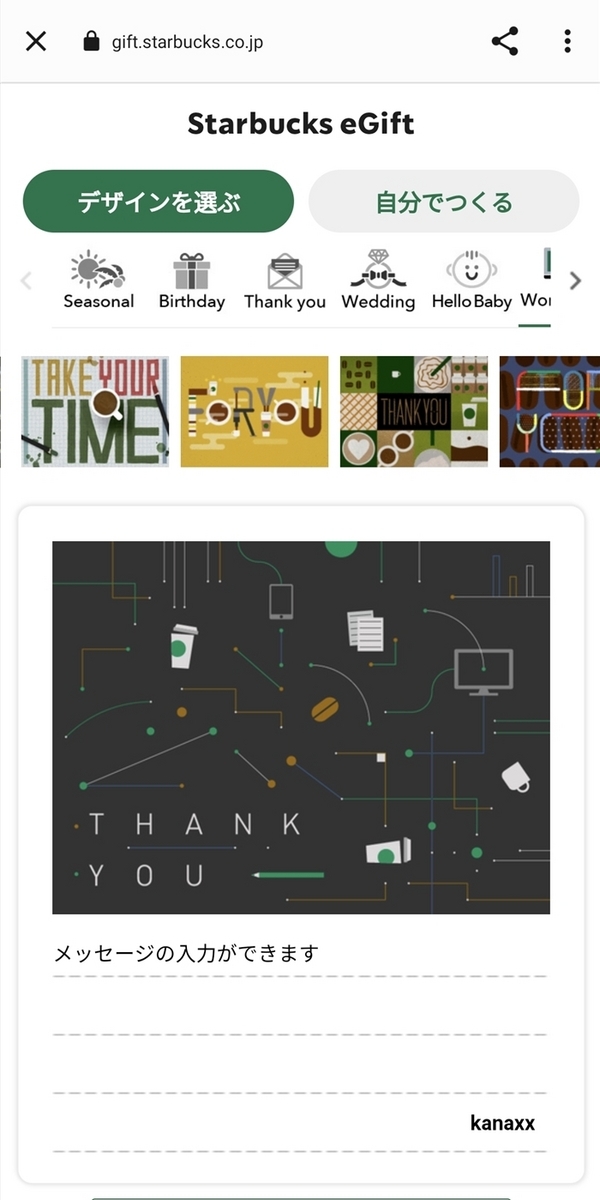
500円チケットを何枚買うか決めます。500円のドリンクチケットと300円のフードチケットで800円にしました。有効期限は8月31日ですね。ここ要チェックです。
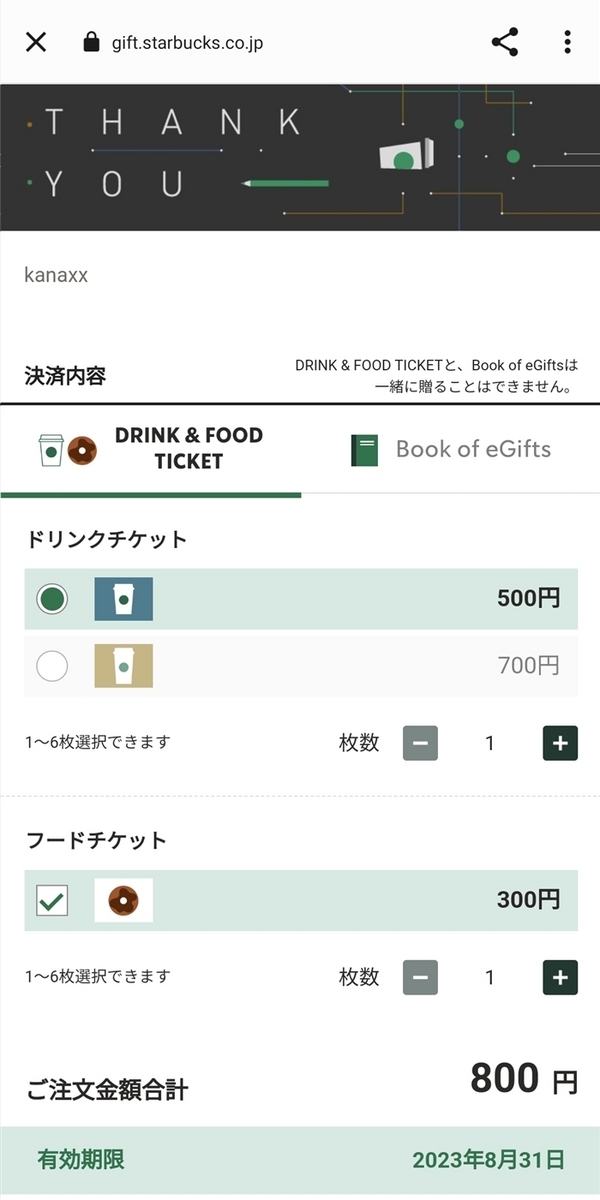
お金の支払い方法を決めます。スターバックスのスターが貯まる支払い方法を選びます。
ふつうのクレジットカードだと貯まらないケースがありますのでご注意ください。たいていの人はスターバックスアプリのチャージを使ってるのかと思います。

スター対象の支払い方法
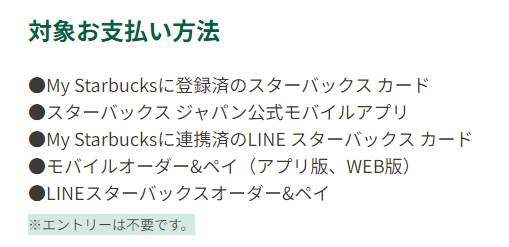
決済するボタンで完了します。確認画面はなくて一番下の緑のボタンは最終の確定ボタンです。
スターの確認
eGiftを買った分のスターは即日付与されます。今回は14.8スターもらいました。ダブルスターの分は4月の末ごろにもらいます。
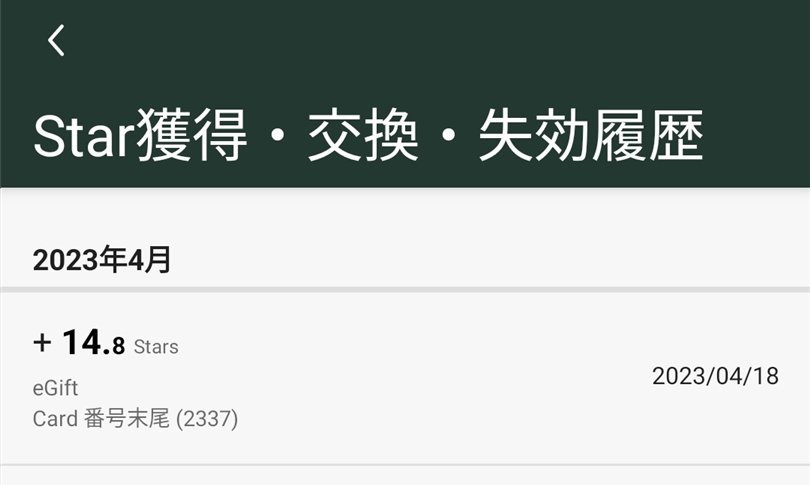
eGiftを受け取る
決済が終わるとこの画面になります。プレゼントの場合はここでLINEで送ったりメールで送ったりしますね。今回は自分用なので何もしなくて大丈夫です。

自分宛に届く決済確認のメールに、『ギフト内容を確認する』ボタンがあります。これを押すとギフト画面が表示できるので、レジで提示して買い物すればよいです。

毎回、メールから探すのは面倒だし残っていることを忘れそうなので、アプリに保存しておくほうがよいですね。
ギフト内容を確認する画面の最下部に「公式アプリに保存」ボタンがあるので、これを押してスターバックスのアプリに保存できます。


保存したeGiftの使い方
保存したスターバックスのeGiftはギフトはどこにいるのか?
わかりにくいところにあるので迷いました。
まずはeGift画面にいきます。ここは購入するための画面のように思えますがそうでもなかった。

画面の初期表示時は「eGiftを作る」になっているのですが、隣に「保存ギフト」を確認するタブがありますね。気が付きにくい。

このタブを押すと、保存したギフトが出てきます。自分で買って自分で保存したものも見えます。

お店で使うときにもたつくとかっこ悪いので、この方法を覚えておいてください。